
Índice:
- Autor John Day [email protected].
- Public 2024-01-30 11:36.
- Última modificação 2025-01-23 15:03.


Este é um robô gerador de frases aleatórias automatizado, controlado por um Raspberry pi 4 (com sensor de movimento). Nesse caso, eu o uso para criar frases abusivas, porque gosto de aprender por diversão, e palavrões na língua húngara, acredite … é divertido: D
Suprimentos
- Raspberry Pi
- um sensor infravermelho passivo (A189 PIR)
- um servo motor (A169 micro servo)
- borracha de espuma mínima de 10x10x10 cm
- uma figura de lego
- parafusos de um relógio wirst
- broca modelo
- ângulos do modelo
- alto-falante para a framboesa
- algumas habilidades de programação python
- algumas habilidades linux
- um pouco de criatividade
Etapa 1: Instalando o Pi, configurando as peças


Primeiro você precisa configurar o pi, instalar o SO nele, você pode encontrar a documentação aqui. Depois disso, conecte o servo e os sensores de movimento e teste-o. Existem dois arquivos python de teste simples: test-motion-sensor e test-servo-motor.
As conexões e as informações do cabeçalho raspi não são claras para mim, mas você pode cuidar disso aqui.
Etapa 2: escrever (colar) o código
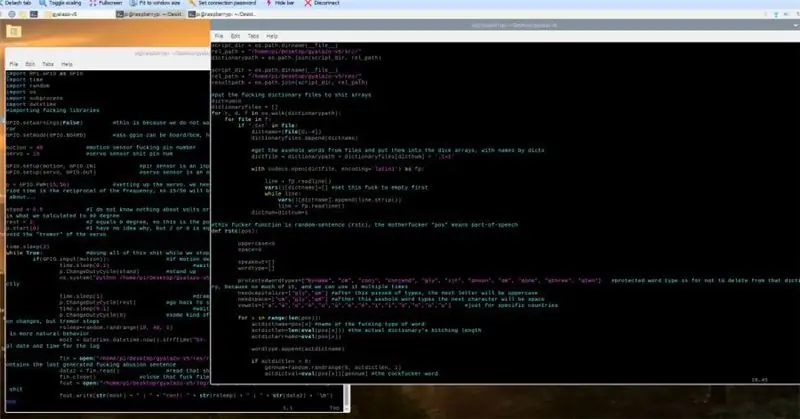
Haverá dois arquivos python, o primeiro (main.py) controla o pi e suas partes, o segundo (gyalazo.py) será que é chamado quando o pir pega o movimento.
Você pode baixar tudo aqui: https://github.com/54m4n/gyalaz0. Você também precisa do programa de síntese de voz da espeak, pode baixá-lo aqui.
A pasta src contém os arquivos de dicionário, altere o que quiser.
(Eu não sou um programador de verdade, então há alguns problemas com o código, mas quem se importa: D Altere-o como quiser.)
Etapa 3: monte na vida real

Quando seu código está funcionando, você precisa criar as coisas na vida real. Para isso utilizo um cubo de espuma de borracha, é fácil de moldar.
- corte a espuma em uma forma esperada
- faça um furo para o sensor pir
- corte o sensor e a forma do servo motor
- instale a figura do lego no servo motor (usei uma furadeira modelo para fazer furos na perna da figura e parafusos de relógios de fio antigos …)
- colocar as coisas juntas
Etapa 4: Pimp the Cube

Quando estiver pronto e tudo estiver funcionando bem, ponha sua criatividade e embeleze o cubo. No meu caso usei um enfeite de pano chinês, porque ficava na minha casa.
- recorte a forma para os lados do cubo
- fixe nas laterais com os ângulos
- recorte a forma para o topo (cuidado com a forma da figura de lego
- conserte no topo
Isso é tudo! Coloque o pi em qualquer lugar, inicie o programa e espere pela sua vítima.
Recomendado:
Como fazer uma antena dupla BiQuade 4G LTE Etapas fáceis: 3 etapas

Como Fazer Antena Dupla BiQuade 4G LTE Etapas fáceis: Na maioria das vezes que enfrentei, não tenho uma boa intensidade de sinal para meus trabalhos do dia-a-dia. Então. Procuro e tento diferentes tipos de antena, mas não funciona. Depois de perder tempo, encontrei uma antena que espero fazer e testar, porque não é um princípio de construção
Design de jogo no Flick em 5 etapas: 5 etapas

Design de jogos no Flick em 5 etapas: o Flick é uma maneira realmente simples de fazer um jogo, especialmente algo como um quebra-cabeça, romance visual ou jogo de aventura
Detecção de rosto no Raspberry Pi 4B em 3 etapas: 3 etapas

Detecção de rosto no Raspberry Pi 4B em 3 etapas: Neste Instructable, vamos realizar a detecção de rosto no Raspberry Pi 4 com Shunya O / S usando a Biblioteca Shunyaface. Shunyaface é uma biblioteca de reconhecimento / detecção de rosto. O projeto visa alcançar a detecção mais rápida e velocidade de reconhecimento com
Espelho de cortesia DIY em etapas fáceis (usando luzes de tira LED): 4 etapas

Espelho de toucador DIY em etapas fáceis (usando tiras de LED): Neste post, fiz um espelho de toucador DIY com a ajuda de tiras de LED. É muito legal e você deve experimentá-los também
Arduino Halloween Edition - Tela pop-out de zumbis (etapas com imagens): 6 etapas

Arduino Halloween Edition - Tela pop-out de zumbis (etapas com imagens): Quer assustar seus amigos e fazer barulho no Halloween? Ou apenas quer fazer uma boa pegadinha? Esta tela pop-out de zumbis pode fazer isso! Neste Instructable, vou ensiná-lo a criar facilmente zumbis usando o Arduino. O HC-SR0
